In Vista-, Windows 7-, Windows 8- en Windows 10-besturingssystemen is het uitvoeren van een opdracht in een verhoogde prompt essentieel voor het uitvoeren van geavanceerde taken zoals het inschakelen van de slaapstand en het maken van een opstartbaar Windows USB-flashstation en het herstellen van Windows-systeembestanden.
Hoewel het mogelijk is om de opdrachtprompt als beheerder te starten door CMD in het Start-menu of Startscherm in te voeren en dan tegelijkertijd op Ctrl + Shift + Enter-toetsen te drukken, moeten beginnende gebruikers en muisversies altijd door het Start-menu of Startscherm gaan om de Opdrachtprompt met beheerdersrechten.
Een paar weken geleden behandelden we een kleine tool met de naam Ele om een verhoogde prompt te openen vanaf de opdrachtprompt zonder de geopende normale opdrachtprompt te sluiten. Zou het niet cool zijn als er een manier was om de verhoogde prompt in te stellen als standaardprompt. In deze gids laten we u zien hoe u de opdrachtprompt altijd als beheerder in Windows 7/8/10 kunt gebruiken.
Methode 1:
Stap 1: Open Windows Explorer, ga naar de volgende map om de snelkoppeling Command Prompt te vinden.
C: \ Users \ YourUserName \ AppData \ Roaming \ Microsoft \ Windows \ Startmenu \ Programma's \ Accessoires
(C is uw Windows-station en YourUserName is de naam van uw gebruikersaccount)
In Windows 8 bevindt de snelkoppeling Command Prompt zich in de map Programs \ Windows System .
Stap 2: Hier vindt u de snelkoppeling Command Prompt. Klik met de rechtermuisknop op de snelkoppeling Opdrachtprompt en klik op Eigenschappen. Schakel over naar het tabblad Snelkoppeling, klik op Geavanceerd, schakel het selectievakje Uitvoeren als beheerder in en klik ten slotte op OK en vervolgens op Toepassen.

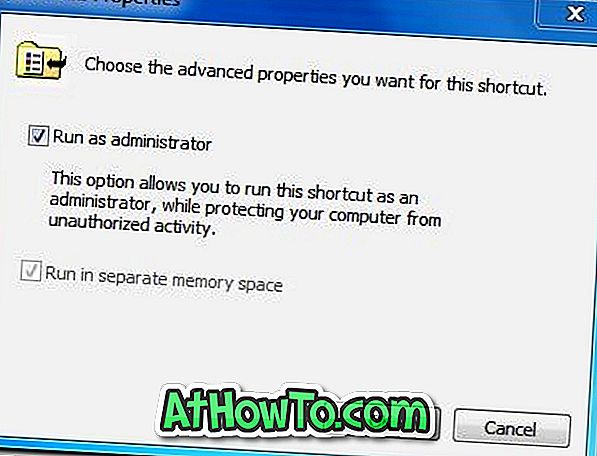
Stap 3: Dat is het. Vanaf nu zie je telkens wanneer je de opdrachtprompt start, de verhoogde prompt.
Methode 2
Als de bovenstaande methode niet werkt, kunt u onderstaande instructies uitproberen.
Stap 1: Open Windows-station en ga naar de volgende map:
C: \ Users \ YourUserName \ AppData \ Roaming \ Microsoft \ Windows \ Startmenu \ Programma's \ Accessoires
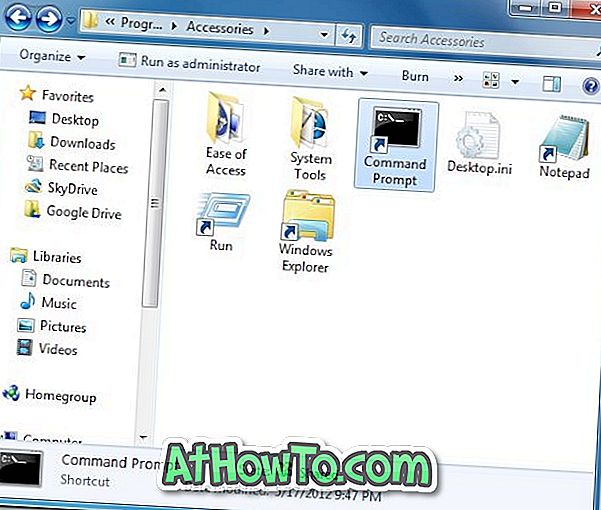
In Windows 8 bevindt de snelkoppeling Command Prompt zich in de map Programs \ Windows System.
Stap 2: Verwijder de snelkoppeling van de opdrachtprompt uit de map.
Stap 3: Open uw Windows-station, ga naar de map Windows \ System32 en zoek het cmd.exe-bestand. Klik met de rechtermuisknop op het bestand cmd.exe, klik op Verzenden naar en klik vervolgens op de map Bureaublad (snelkoppeling maken).
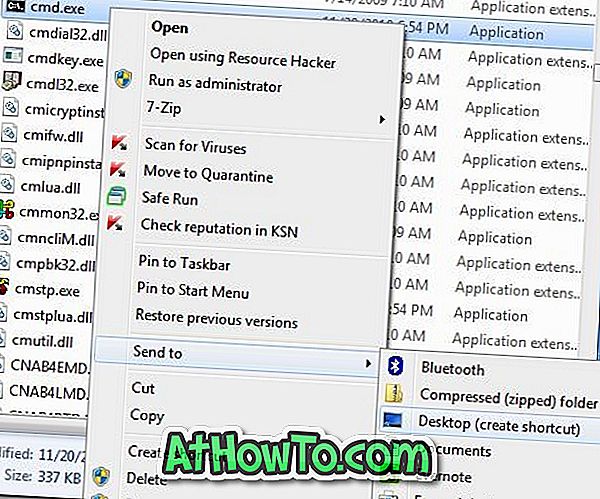
Stap 4: Klik nu met de rechtermuisknop op de opdrachtprompt op het bureaublad en selecteer Eigenschappen. Schakel over naar het tabblad Snelkoppeling, klik op Geavanceerd, schakel de optie Uitvoeren als beheerder in, klik op OK en vervolgens op Toepassen.
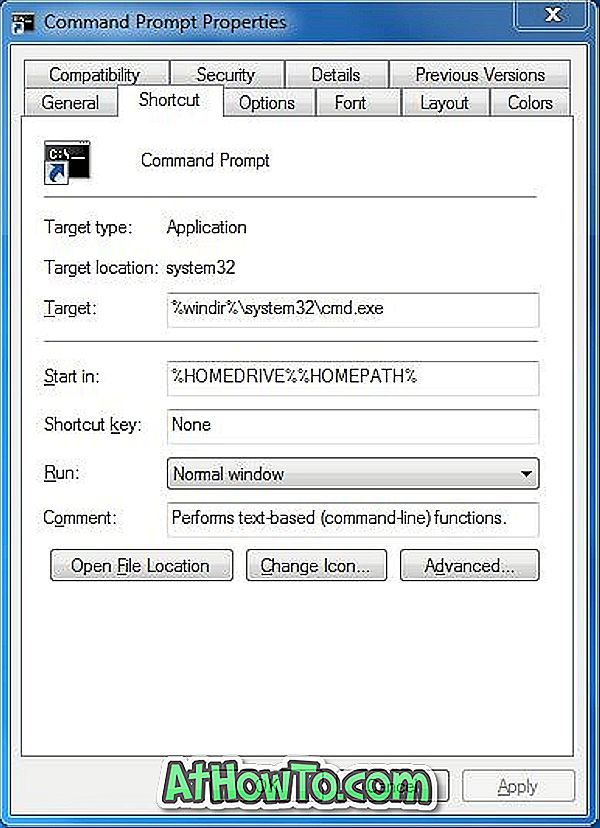
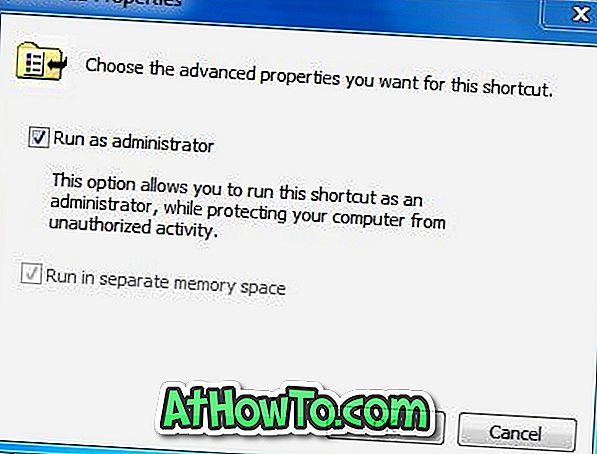
Stap 5: verplaats de nieuw gemaakte snelkoppeling ten slotte naar:
C: \ Users \ YourUserName \ AppData \ Roaming \ Microsoft \ Windows \ Startmenu \ Programma's \ Accessoires
Dat is het! Vanaf nu, wanneer u de CMD start vanuit het Startscherm of het Start-menu, wordt automatisch een verhoogde prompt gestart.

![Klassieke start helpt bij het overslaan van Windows 8 Startscherm bij inloggen [update]](https://athowto.com/img/windows-8-guides/933/classic-start-helps-you-skip-windows-8-start-screen-when-you-log.jpg)











